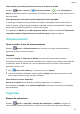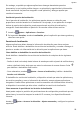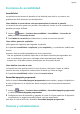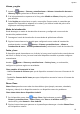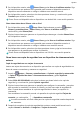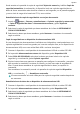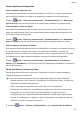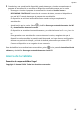MatePad T 8 User Manual-(KOB2-L09&W09,EMUI10.0_01,ES)
Table Of Contents
- Índice
- Información esencial
- Gestos básicos
- Navegación del sistema
- Phone Clone
- Cómo bloquear y desbloquear la pantalla
- Familiarícese con la pantalla principal
- Iconos de estado y notificaciones
- Selectores de accesos directos
- Widgets de la pantalla principal
- Cómo configurar el fondo de pantalla
- Capturas y grabación de pantalla
- Cómo ver y borrar notificaciones
- Cómo configurar los ajustes de sonido
- Cómo introducir texto
- Modo de pantalla dividida y ventana flotante
- Cómo encender, apagar o reiniciar el dispositivo
- Carga
- Funciones inteligentes
- Cámara y Galería
- Aplicaciones
- Aplicaciones
- Contactos
- Teléfono
- Mensajes
- Calendario
- Reloj
- Bloc de notas
- Grabadora
- Correo
- Calculadora
- Cómo acceder rápidamente a las funciones de aplicaciones de uso frecuente
- Gestor de la tableta
- Phone Clone
- Ajustes
- Wi-Fi
- Bluetooth
- Datos móviles
- Más conexiones
- Pantalla principal y fondo de pantalla
- Cómo gestionar la pantalla principal
- Cómo mover el icono de una aplicación en la pantalla principal
- Cómo mantener alineados los iconos de la pantalla principal
- Cómo bloquear las posiciones de los iconos de la pantalla principal
- Cómo seleccionar el diseño de la pantalla principal
- Cómo colocar los iconos de aplicaciones en carpetas
- Cómo añadir iconos de aplicaciones a una carpeta o como eliminarlos
- Cómo cambiar de lugar una pantalla
- Cajón de aplicaciones
- Cómo gestionar la pantalla principal
- Pantalla y brillo
- Sonidos y vibración
- Notificaciones
- Datos biométricos y contraseña
- Aplicaciones
- Batería
- Almacenamiento
- Seguridad
- Privacidad
- Funciones de accesibilidad
- Sistema y actualizaciones
- Acerca de la tableta
3 En el dispositivo anterior, abra Phone Clone y pulse Este es el teléfono anterior. Siga
las instrucciones que aparecen en la pantalla para conectar el dispositivo anterior al
dispositivo nuevo escaneando un código o mediante una conexión manual.
4 En el dispositivo anterior, seleccione los datos que desee clonar y, a continuación, pulse
Transferir para iniciar la clonación.
Phone Clone está disponible solo en dispositivos con Android 4.4 o una versión posterior.
Cómo clonar datos de un iPhone o de un iPad
1 En el dispositivo nuevo, abra Phone Clone. Opcionalmente, acceda a Ajustes >
Sistema y actualizaciones > Phone Clone, pulse Este es el teléfono nuevo y, a
continuación, pulse iPhone/iPad.
2 Siga las instrucciones que aparecen en la pantalla para descargar e instalar Phone Clone
en el dispositivo anterior.
3 En el dispositivo anterior, abra Phone Clone y pulse Este es el teléfono anterior. Siga
las instrucciones que aparecen en la pantalla para conectar el dispositivo anterior al
dispositivo nuevo escaneando un código o mediante una conexión manual.
4 En el dispositivo anterior, seleccione los datos que desee clonar y siga las instrucciones
que aparecen en la pantalla para realizar la clonación.
Phone Clone está disponible solo en dispositivos con iOS 8.0 o una versión posterior.
Cómo hacer una copia de seguridad con un dispositivo de almacenamiento
externo
Copia de seguridad con una tarjeta de memoria
Inserte una tarjeta de memoria en su dispositivo para realizar una copia de seguridad de sus
datos de manera conveniente y mantener su seguridad.
1 Acceda a
Ajustes > Sistema y actualizaciones > Copia de seguridad y restauración
> Copia de seguridad de datos > Almacenamiento externo y pulse Tarjeta de
memoria.
2 Pulse COPIA DE SEGURIDAD, seleccione los datos que desea incluir en la copia de
seguridad y, a continuación, pulse Copia de seguridad.
3 Siga las instrucciones que aparecen en pantalla para congurar la contraseña y una pista
para recordar la contraseña. Los datos se cifrarán y se hará una copia de seguridad de
ellos. Si usted desea restablecer la copia de seguridad de los datos, se requerirá la
contraseña.
Para restablecer la contraseña, acceda a la pantalla de copia de seguridad Tarjeta de
memoria y, a continuación, > Restablecer contraseña.
La nueva contraseña solo será válida para las copias de seguridad creadas después de
ese momento.
4 Después de completar la copia de seguridad de sus datos, usted podrá buscarla en la
carpeta Huawei en Archivos > Categorías > Tarjeta de memoria.
Ajustes
62